Word和PDF作为办公和学习中最经典的文件格式,多被用于编辑、创建和共享文档。PDF转换成Word文件是我们在编辑处理文档时经常需要解决的问题,以下几个免费的PDF转Word软件,能帮助你轻松高效地实现格式转换,加快办公速度。
1、使用iLovePDF转换
iLovePDF是一款极为国际化的PDF在线工具,它可以在线使用,也可以下载到桌面进行使用。iLovePDF支持多种操作系统,处理工具多种多样,而且可以全程免费使用。非常适合新手小白,无论您有什么需求,都会尽力满足。
操作步骤如下:
打开浏览器搜索“iLovePDF”,找到官方正版链接,选择并点击功能“PDF转换至Word”。

进入转换界面后,点击“选择一个PDF文件”选择想要转换的文件,或直接将文件拖拽到界面处。
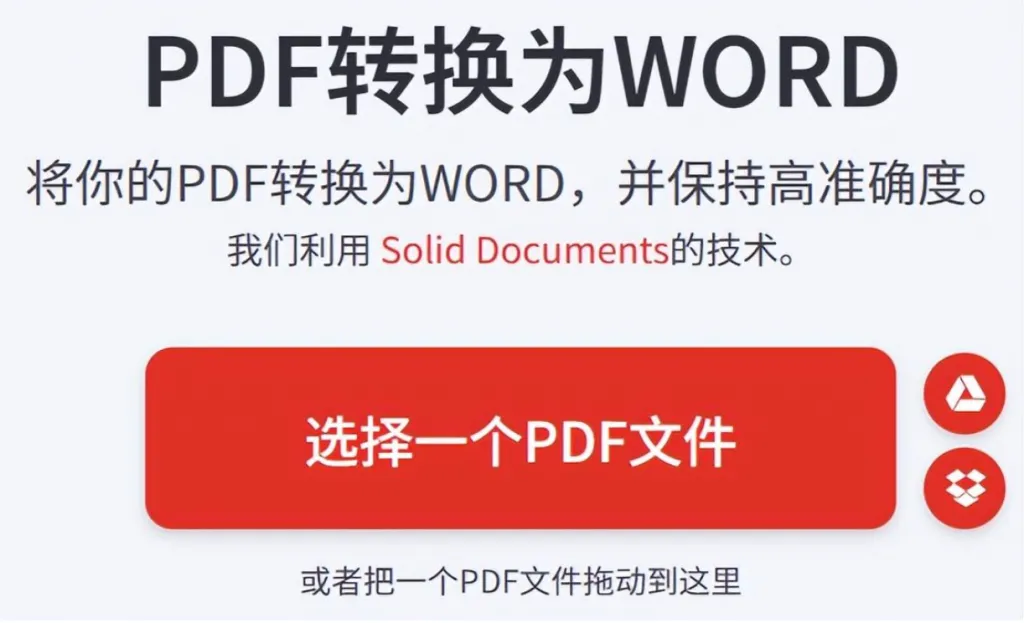
iLovePDF还支持多个PDF文件一同转换。随后选择好需求后转换即可。
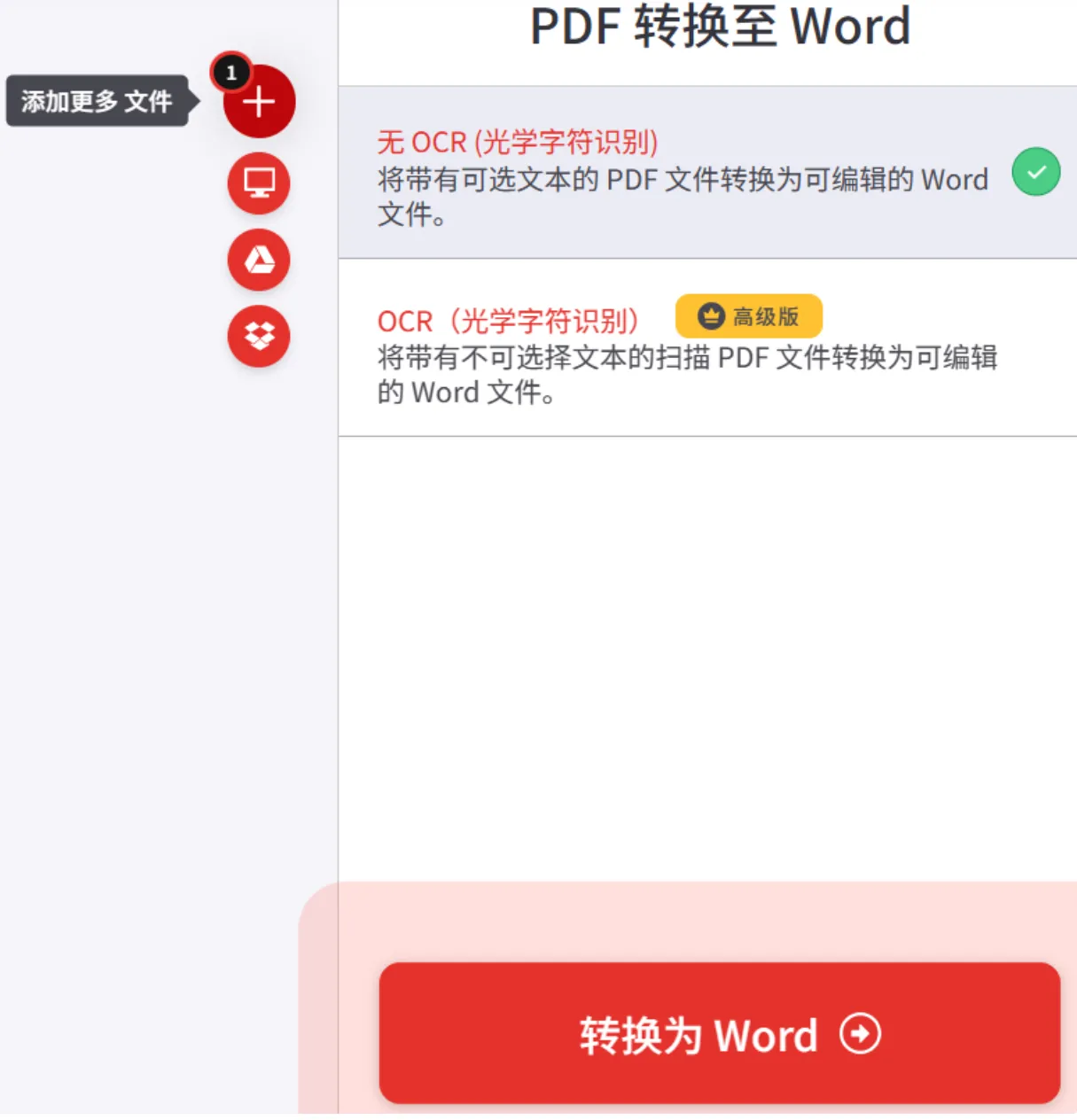
2、使用UPDF转换
无论是阅读还是编辑和格式转换PDF,都更推荐使用专业的PDF编辑器,如UPDF等专业PDF编辑器具有更加丰富全面的功能,UI的设计和操作难度上也能给你提供更好的体验,最重要的是,无需付费即可下载UPDF,自由使用软件的功能。
以下是用UPDF将PDF转为Word文档的步骤:
- 在UPDF官网::https://www.updf.cn/ 下载并安装软件后,点击“打开文件”;
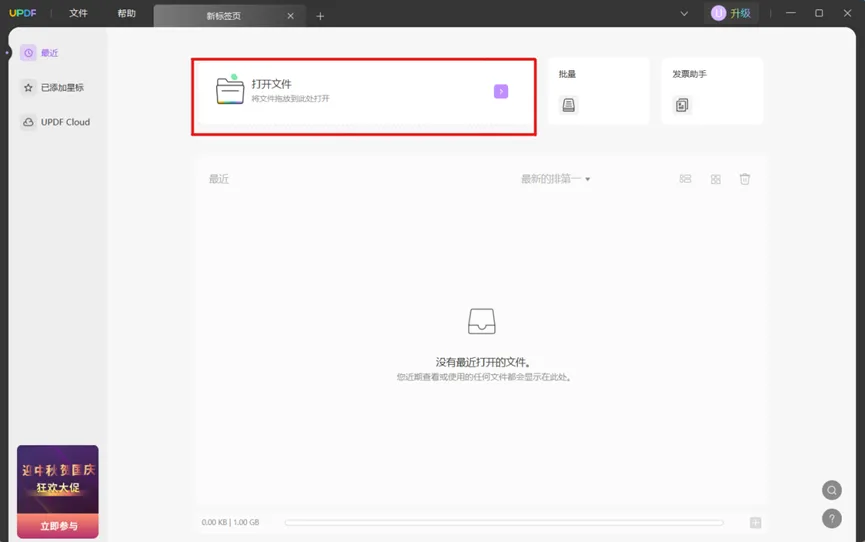
2.在最上方左边找到并点击“文件”字样,在下拉的菜单中点击“导出到”,在新出现的小菜单中点击“Word文档”;
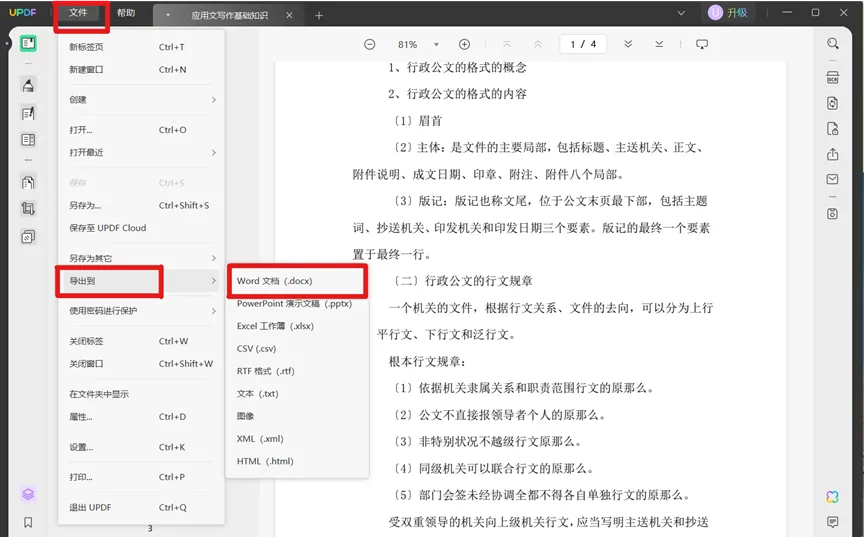
3.在页面中间出现的窗口里,你可以根据需要调整转换的参数,设置完毕后点击“导出”,选择保存位置后,就可以得到转换成功自动保存的Word文件了。
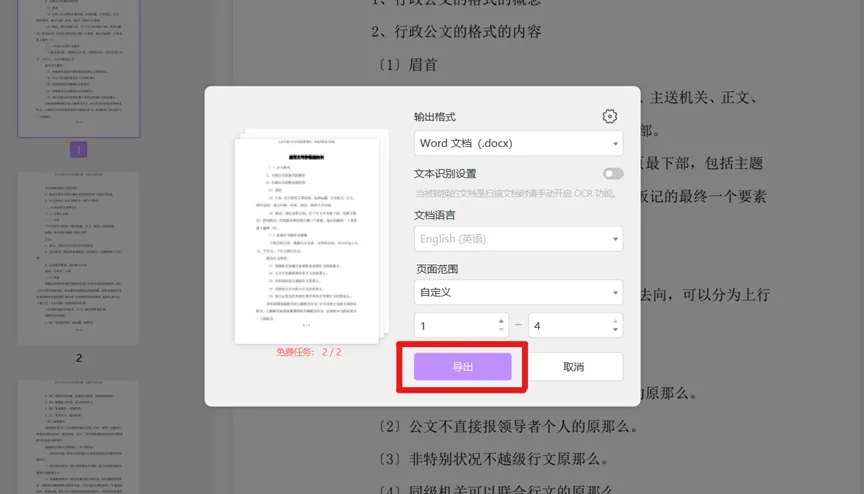
3、使用Adobe acrobat DC转换
Adobe acrobat DC是一款PDF爱好者熟知的一款专业软件,经常被用于编辑和设置打印PDF文件。它的功能丰富,其中也不乏PDF格式转换功能。可惜的是你需要购买正版的Acrobat才能进一步解锁全部功能,而且需要提前找好中文安装包,并自行下载安装。
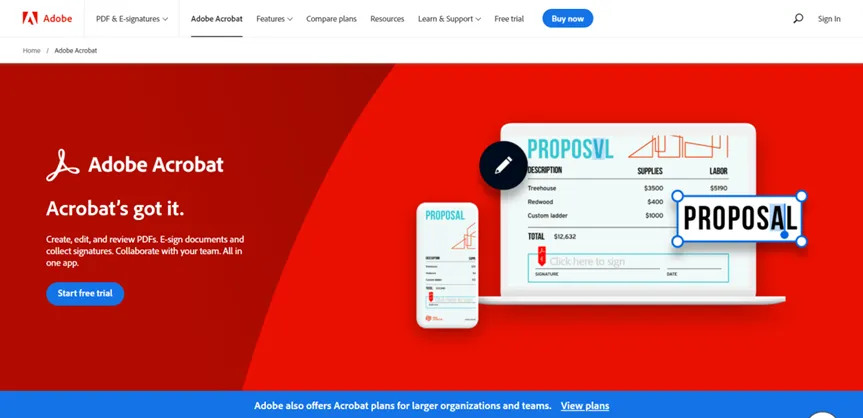
4、使用QQ浏览器转换
很多小伙伴不知道,其实QQ浏览器不仅能浏览网页,还有PDF文档处理、文件页面管理多种拓展功能,我们在浏览器下载文件之后,可以直接在QQ浏览器中打开进行编辑。QQ浏览器也具有PDF转Word的功能。
以下就以手机版为例,介绍一下用它来把PDF转换成Word的步骤:
- 打开QQ浏览器后在最下方的工具栏右边找到“文件”图标并点击。然后再看到页面上方搜索框下的工具栏中的“PDF工具”字样,点击它跳转页面;
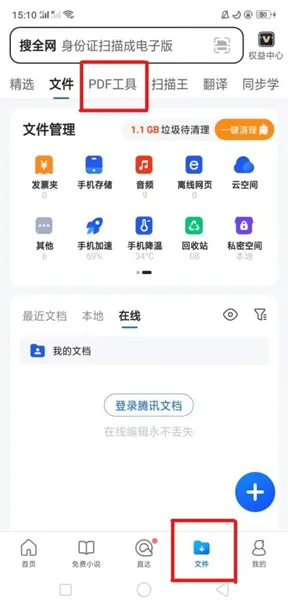
2.下滑翻到“PDF转多格式”一栏,选择“PDF转Word”;
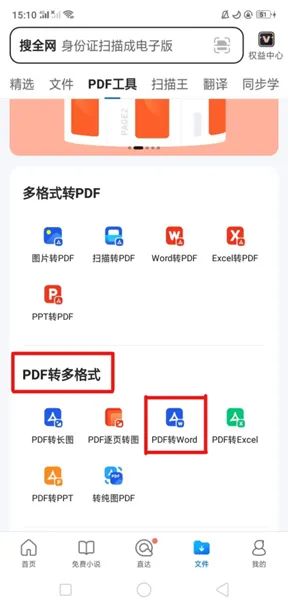
3.选择好文件打开后,点击最下方工具栏中的“格式转换”图标;
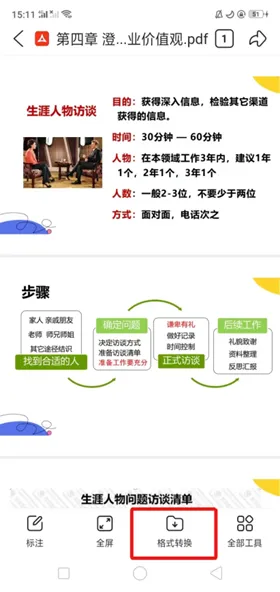
4.点击选择“转为Word”,等待片刻后即可得到转换成功的Word文件。
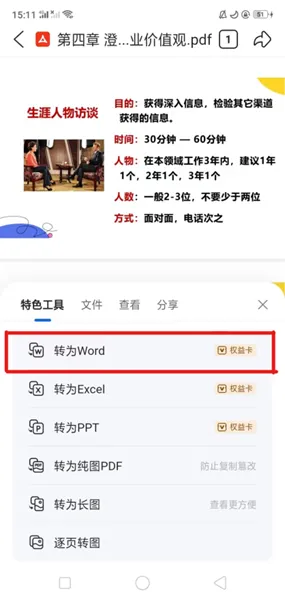
美中不足的是,虽然QQ浏览器非常方便,但转换文件有页数限制,适合用来转换较小的PDF文件。
总结
以上就是今天推荐的四款PDF转Word的免费软件,大家可以根据需求选择下载。如果不是临时救急,更推荐使用UPDF。UPDF在识别内容的精确性、功能的全面程度、转换速度等方面都有很好的表现,是一款不容错过的PDF转换、编辑利器。
 UPDF
UPDF AI 网页版
AI 网页版 Windows 版
Windows 版 Mac 版
Mac 版 iOS 版
iOS 版 安卓版
安卓版

 AI 单文件总结
AI 单文件总结 AI 多文件总结
AI 多文件总结 生成思维导图
生成思维导图 深度研究
深度研究 论文搜索
论文搜索 AI 翻译
AI 翻译  AI 解释
AI 解释 AI 问答
AI 问答 编辑 PDF
编辑 PDF 注释 PDF
注释 PDF 阅读 PDF
阅读 PDF PDF 表单编辑
PDF 表单编辑 PDF 去水印
PDF 去水印 PDF 添加水印
PDF 添加水印 OCR 图文识别
OCR 图文识别 合并 PDF
合并 PDF 拆分 PDF
拆分 PDF 压缩 PDF
压缩 PDF 分割 PDF
分割 PDF 插入 PDF
插入 PDF 提取 PDF
提取 PDF 替换 PDF
替换 PDF PDF 加密
PDF 加密 PDF 密文
PDF 密文 PDF 签名
PDF 签名 PDF 文档对比
PDF 文档对比 PDF 打印
PDF 打印 批量处理
批量处理 发票助手
发票助手 PDF 共享
PDF 共享 云端同步
云端同步 PDF 转 Word
PDF 转 Word PDF 转 PPT
PDF 转 PPT PDF 转 Excel
PDF 转 Excel PDF 转 图片
PDF 转 图片 PDF 转 TXT
PDF 转 TXT PDF 转 XML
PDF 转 XML PDF 转 CSV
PDF 转 CSV PDF 转 RTF
PDF 转 RTF PDF 转 HTML
PDF 转 HTML PDF 转 PDF/A
PDF 转 PDF/A PDF 转 OFD
PDF 转 OFD CAJ 转 PDF
CAJ 转 PDF Word 转 PDF
Word 转 PDF PPT 转 PDF
PPT 转 PDF Excel 转 PDF
Excel 转 PDF 图片 转 PDF
图片 转 PDF Visio 转 PDF
Visio 转 PDF OFD 转 PDF
OFD 转 PDF 创建 PDF
创建 PDF PDF 转 Word
PDF 转 Word PDF 转 Excel
PDF 转 Excel PDF 转 PPT
PDF 转 PPT 企业解决方案
企业解决方案 企业版定价
企业版定价 企业版 AI
企业版 AI 企业指南
企业指南 渠道合作
渠道合作 信创版
信创版 金融
金融 制造
制造 医疗
医疗 教育
教育 保险
保险 法律
法律 政务
政务



 常见问题
常见问题 新闻中心
新闻中心 文章资讯
文章资讯 产品动态
产品动态 更新日志
更新日志














